USB port OPEL CORSA 2017 Manuale del sistema Infotainment (in Italian)
[x] Cancel search | Manufacturer: OPEL, Model Year: 2017, Model line: CORSA, Model: OPEL CORSA 2017Pages: 97, PDF Dimensioni: 1.98 MB
Page 27 of 97
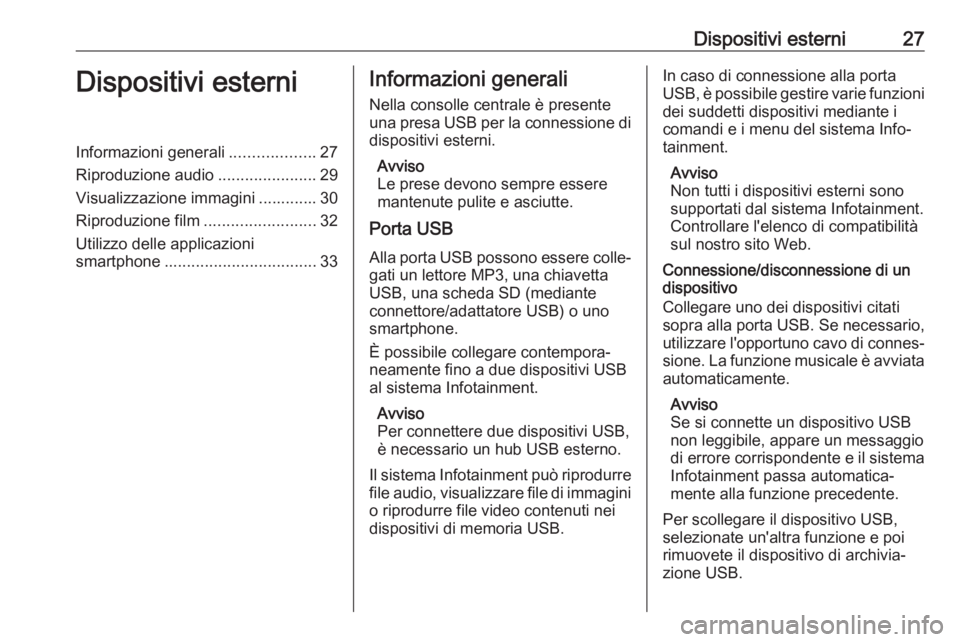
Dispositivi esterni27Dispositivi esterniInformazioni generali...................27
Riproduzione audio ......................29
Visualizzazione immagini ............. 30
Riproduzione film .........................32
Utilizzo delle applicazioni
smartphone .................................. 33Informazioni generali
Nella consolle centrale è presente
una presa USB per la connessione di dispositivi esterni.
Avviso
Le prese devono sempre essere
mantenute pulite e asciutte.
Porta USB
Alla porta USB possono essere colle‐
gati un lettore MP3, una chiavetta
USB, una scheda SD (mediante
connettore/adattatore USB) o uno
smartphone.
È possibile collegare contempora‐
neamente fino a due dispositivi USB
al sistema Infotainment.
Avviso
Per connettere due dispositivi USB,
è necessario un hub USB esterno.
Il sistema Infotainment può riprodurre
file audio, visualizzare file di immagini o riprodurre file video contenuti nei
dispositivi di memoria USB.In caso di connessione alla porta
USB, è possibile gestire varie funzioni
dei suddetti dispositivi mediante i
comandi e i menu del sistema Info‐
tainment.
Avviso
Non tutti i dispositivi esterni sono
supportati dal sistema Infotainment.
Controllare l'elenco di compatibilità
sul nostro sito Web.
Connessione/disconnessione di un
dispositivo
Collegare uno dei dispositivi citati
sopra alla porta USB. Se necessario, utilizzare l'opportuno cavo di connes‐
sione. La funzione musicale è avviata automaticamente.
Avviso
Se si connette un dispositivo USB non leggibile, appare un messaggio
di errore corrispondente e il sistema
Infotainment passa automatica‐
mente alla funzione precedente.
Per scollegare il dispositivo USB,
selezionate un'altra funzione e poi
rimuovete il dispositivo di archivia‐
zione USB.
Page 28 of 97
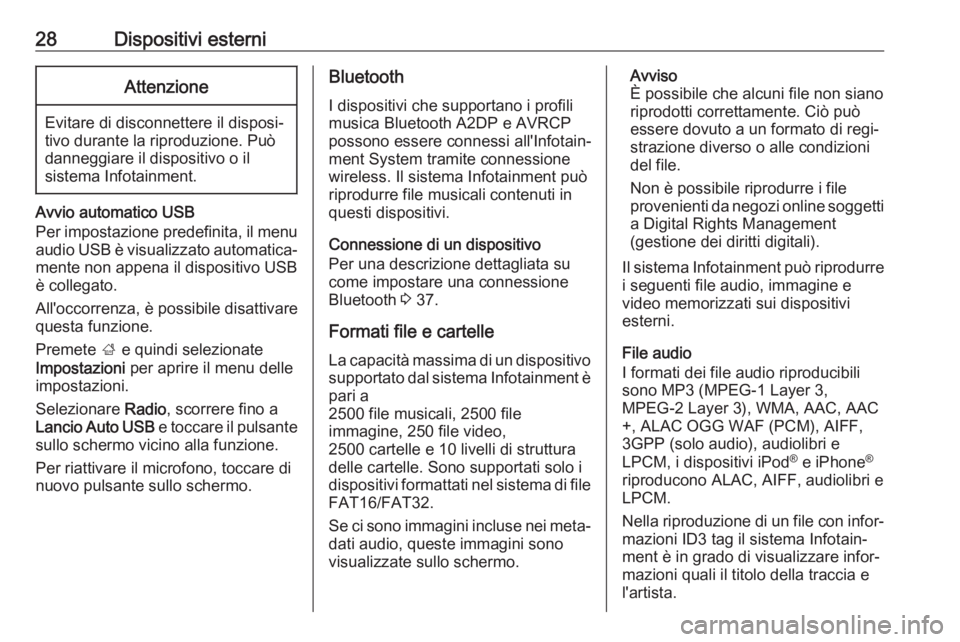
28Dispositivi esterniAttenzione
Evitare di disconnettere il disposi‐
tivo durante la riproduzione. Può
danneggiare il dispositivo o il
sistema Infotainment.
Avvio automatico USB
Per impostazione predefinita, il menu
audio USB è visualizzato automatica‐
mente non appena il dispositivo USB
è collegato.
All'occorrenza, è possibile disattivare
questa funzione.
Premete ; e quindi selezionate
Impostazioni per aprire il menu delle
impostazioni.
Selezionare Radio, scorrere fino a
Lancio Auto USB e toccare il pulsante
sullo schermo vicino alla funzione.
Per riattivare il microfono, toccare di
nuovo pulsante sullo schermo.
Bluetooth
I dispositivi che supportano i profili
musica Bluetooth A2DP e AVRCP
possono essere connessi all'Infotain‐ ment System tramite connessione
wireless. Il sistema Infotainment può
riprodurre file musicali contenuti in
questi dispositivi.
Connessione di un dispositivo
Per una descrizione dettagliata su
come impostare una connessione
Bluetooth 3 37.
Formati file e cartelle La capacità massima di un dispositivo
supportato dal sistema Infotainment è pari a
2500 file musicali, 2500 file
immagine, 250 file video,
2500 cartelle e 10 livelli di struttura
delle cartelle. Sono supportati solo i
dispositivi formattati nel sistema di file
FAT16/FAT32.
Se ci sono immagini incluse nei meta‐
dati audio, queste immagini sono
visualizzate sullo schermo.Avviso
È possibile che alcuni file non siano
riprodotti correttamente. Ciò può
essere dovuto a un formato di regi‐
strazione diverso o alle condizioni
del file.
Non è possibile riprodurre i file
provenienti da negozi online soggetti a Digital Rights Management
(gestione dei diritti digitali).
Il sistema Infotainment può riprodurre i seguenti file audio, immagine e
video memorizzati sui dispositivi
esterni.
File audio
I formati dei file audio riproducibili
sono MP3 (MPEG-1 Layer 3,
MPEG-2 Layer 3), WMA, AAC, AAC
+, ALAC OGG WAF (PCM), AIFF,
3GPP (solo audio), audiolibri e
LPCM, i dispositivi iPod ®
e iPhone ®
riproducono ALAC, AIFF, audiolibri e
LPCM.
Nella riproduzione di un file con infor‐ mazioni ID3 tag il sistema Infotain‐
ment è in grado di visualizzare infor‐
mazioni quali il titolo della traccia e
l'artista.
Page 32 of 97
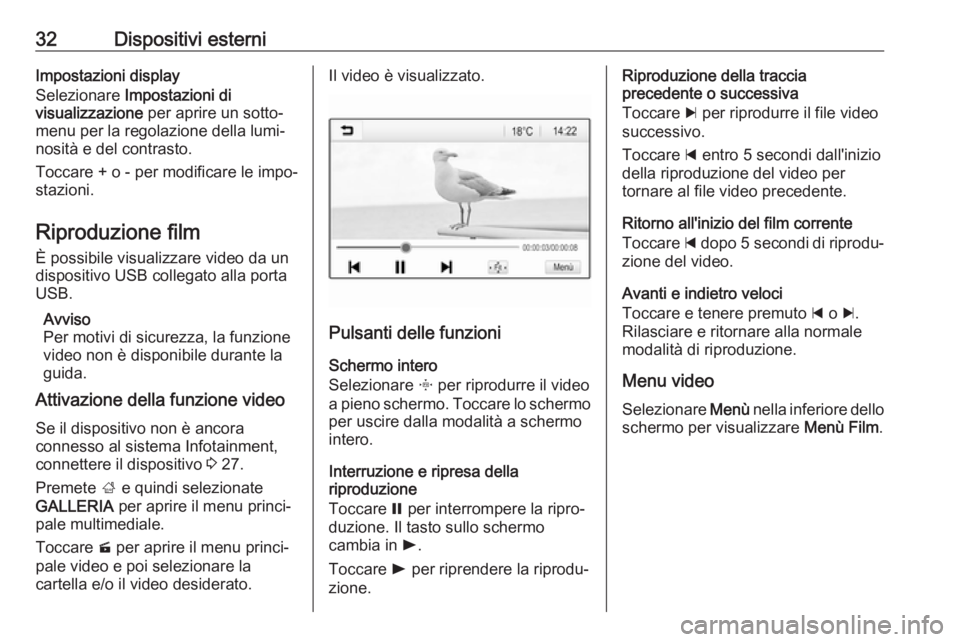
32Dispositivi esterniImpostazioni display
Selezionare Impostazioni di
visualizzazione per aprire un sotto‐
menu per la regolazione della lumi‐ nosità e del contrasto.
Toccare + o - per modificare le impo‐
stazioni.
Riproduzione film È possibile visualizzare video da un
dispositivo USB collegato alla porta
USB.
Avviso
Per motivi di sicurezza, la funzione
video non è disponibile durante la
guida.
Attivazione della funzione video
Se il dispositivo non è ancora
connesso al sistema Infotainment,
connettere il dispositivo 3 27.
Premete ; e quindi selezionate
GALLERIA per aprire il menu princi‐
pale multimediale.
Toccare m per aprire il menu princi‐
pale video e poi selezionare la
cartella e/o il video desiderato.Il video è visualizzato.
Pulsanti delle funzioni
Schermo intero
Selezionare x per riprodurre il video
a pieno schermo. Toccare lo schermo per uscire dalla modalità a schermo
intero.
Interruzione e ripresa della
riproduzione
Toccare = per interrompere la ripro‐
duzione. Il tasto sullo schermo
cambia in l.
Toccare l per riprendere la riprodu‐
zione.
Riproduzione della traccia
precedente o successiva
Toccare c per riprodurre il file video
successivo.
Toccare d entro 5 secondi dall'inizio
della riproduzione del video per
tornare al file video precedente.
Ritorno all'inizio del film corrente
Toccare d dopo 5 secondi di riprodu‐
zione del video.
Avanti e indietro veloci
Toccare e tenere premuto d o c.
Rilasciare e ritornare alla normale
modalità di riproduzione.
Menu video Selezionare Menù nella inferiore dello
schermo per visualizzare Menù Film.
Page 33 of 97
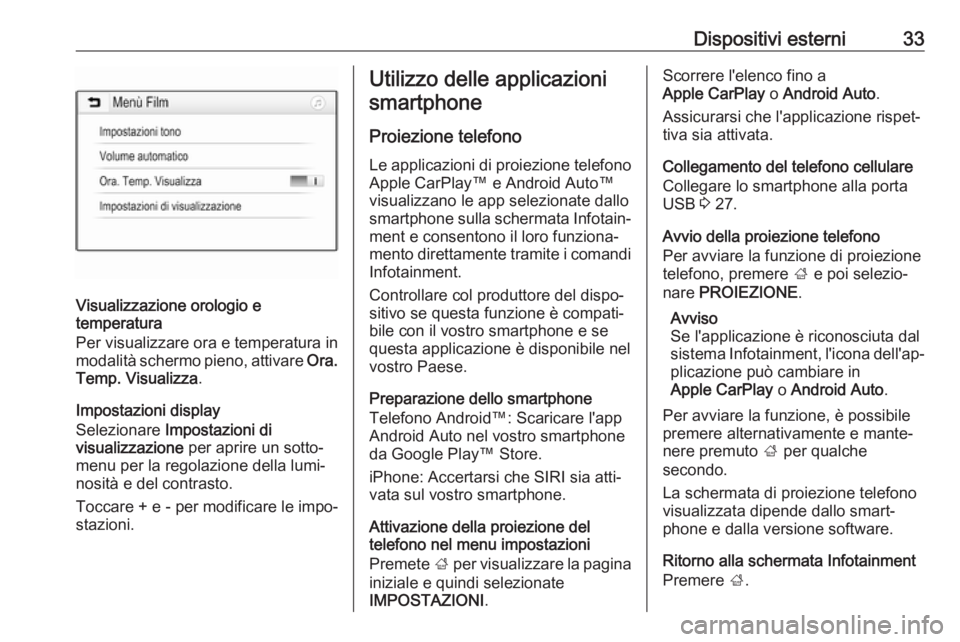
Dispositivi esterni33
Visualizzazione orologio e
temperatura
Per visualizzare ora e temperatura in
modalità schermo pieno, attivare Ora.
Temp. Visualizza .
Impostazioni display
Selezionare Impostazioni di
visualizzazione per aprire un sotto‐
menu per la regolazione della lumi‐
nosità e del contrasto.
Toccare + e - per modificare le impo‐
stazioni.
Utilizzo delle applicazioni
smartphone
Proiezione telefono Le applicazioni di proiezione telefono Apple CarPlay™ e Android Auto™
visualizzano le app selezionate dallo
smartphone sulla schermata Infotain‐
ment e consentono il loro funziona‐
mento direttamente tramite i comandi Infotainment.
Controllare col produttore del dispo‐
sitivo se questa funzione è compati‐
bile con il vostro smartphone e se
questa applicazione è disponibile nel
vostro Paese.
Preparazione dello smartphone
Telefono Android™: Scaricare l'app Android Auto nel vostro smartphone
da Google Play™ Store.
iPhone: Accertarsi che SIRI sia atti‐
vata sul vostro smartphone.
Attivazione della proiezione del
telefono nel menu impostazioni
Premete ; per visualizzare la pagina
iniziale e quindi selezionate
IMPOSTAZIONI .Scorrere l'elenco fino a
Apple CarPlay o Android Auto .
Assicurarsi che l'applicazione rispet‐
tiva sia attivata.
Collegamento del telefono cellulare
Collegare lo smartphone alla porta
USB 3 27.
Avvio della proiezione telefono
Per avviare la funzione di proiezione
telefono, premere ; e poi selezio‐
nare PROIEZIONE .
Avviso
Se l'applicazione è riconosciuta dal
sistema Infotainment, l'icona dell'ap‐ plicazione può cambiare in
Apple CarPlay o Android Auto .
Per avviare la funzione, è possibile premere alternativamente e mante‐
nere premuto ; per qualche
secondo.
La schermata di proiezione telefono
visualizzata dipende dallo smart‐
phone e dalla versione software.
Ritorno alla schermata Infotainment
Premere ;.
Page 34 of 97
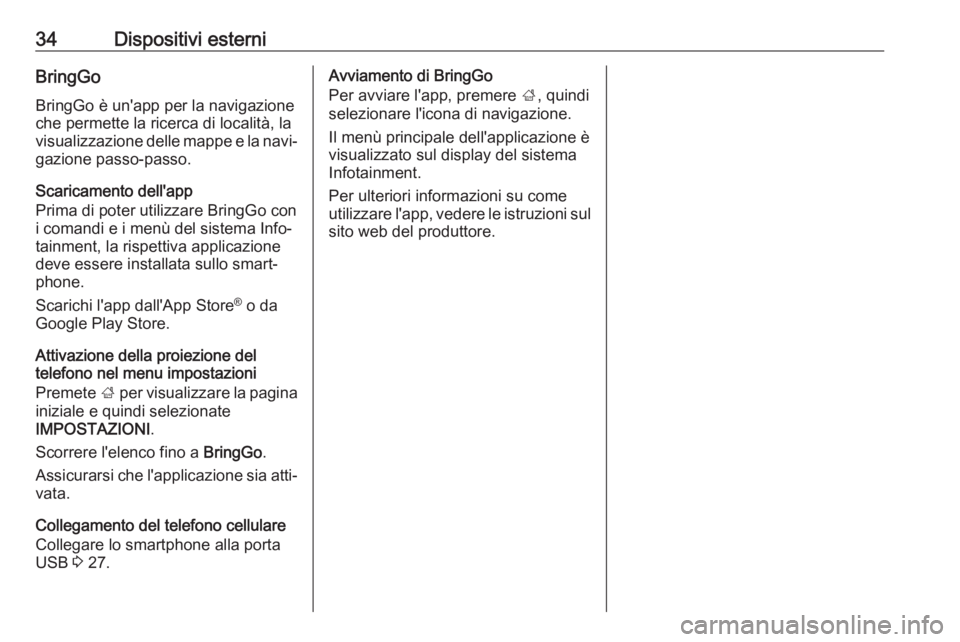
34Dispositivi esterniBringGoBringGo è un'app per la navigazioneche permette la ricerca di località, la
visualizzazione delle mappe e la navi‐
gazione passo-passo.
Scaricamento dell'app
Prima di poter utilizzare BringGo con
i comandi e i menù del sistema Info‐
tainment, la rispettiva applicazione
deve essere installata sullo smart‐
phone.
Scarichi l'app dall'App Store ®
o da
Google Play Store.
Attivazione della proiezione del
telefono nel menu impostazioni
Premete ; per visualizzare la pagina
iniziale e quindi selezionate
IMPOSTAZIONI .
Scorrere l'elenco fino a BringGo.
Assicurarsi che l'applicazione sia atti‐
vata.
Collegamento del telefono cellulare
Collegare lo smartphone alla porta
USB 3 27.Avviamento di BringGo
Per avviare l'app, premere ;, quindi
selezionare l'icona di navigazione.
Il menù principale dell'applicazione è
visualizzato sul display del sistema
Infotainment.
Per ulteriori informazioni su come
utilizzare l'app, vedere le istruzioni sul
sito web del produttore.
Page 35 of 97
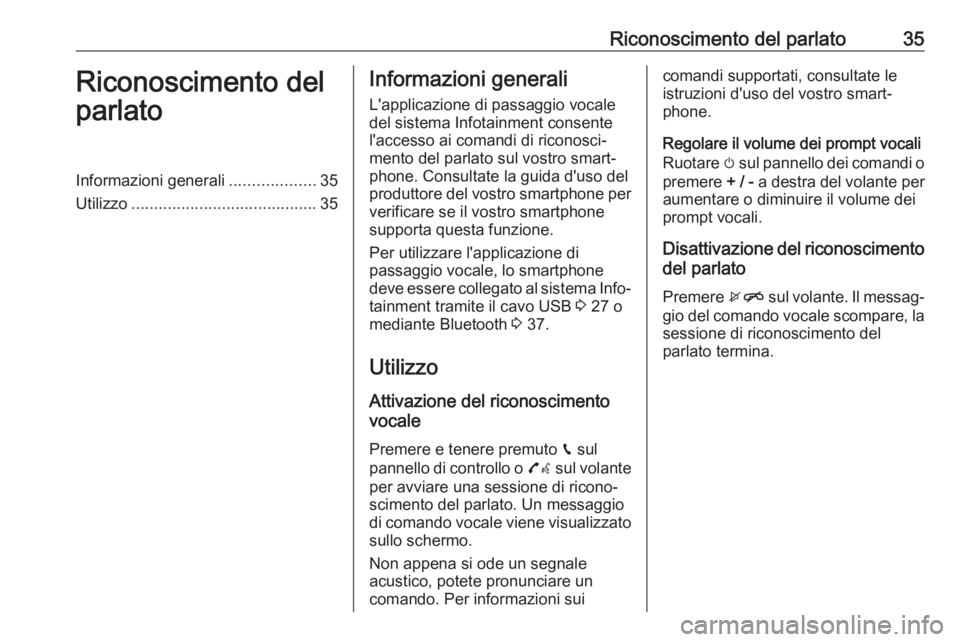
Riconoscimento del parlato35Riconoscimento del
parlatoInformazioni generali ...................35
Utilizzo ......................................... 35Informazioni generali
L'applicazione di passaggio vocale del sistema Infotainment consente
l'accesso ai comandi di riconosci‐
mento del parlato sul vostro smart‐
phone. Consultate la guida d'uso del
produttore del vostro smartphone per verificare se il vostro smartphone
supporta questa funzione.
Per utilizzare l'applicazione di
passaggio vocale, lo smartphone
deve essere collegato al sistema Info‐ tainment tramite il cavo USB 3 27 o
mediante Bluetooth 3 37.
Utilizzo
Attivazione del riconoscimento
vocale
Premere e tenere premuto g sul
pannello di controllo o 7w sul volante
per avviare una sessione di ricono‐
scimento del parlato. Un messaggio
di comando vocale viene visualizzato sullo schermo.
Non appena si ode un segnale
acustico, potete pronunciare un
comando. Per informazioni suicomandi supportati, consultate le
istruzioni d'uso del vostro smart‐
phone.
Regolare il volume dei prompt vocali
Ruotare m sul pannello dei comandi o
premere + / - a destra del volante per
aumentare o diminuire il volume dei
prompt vocali.
Disattivazione del riconoscimento
del parlato
Premere xn sul volante. Il messag‐
gio del comando vocale scompare, la
sessione di riconoscimento del
parlato termina.
Page 37 of 97
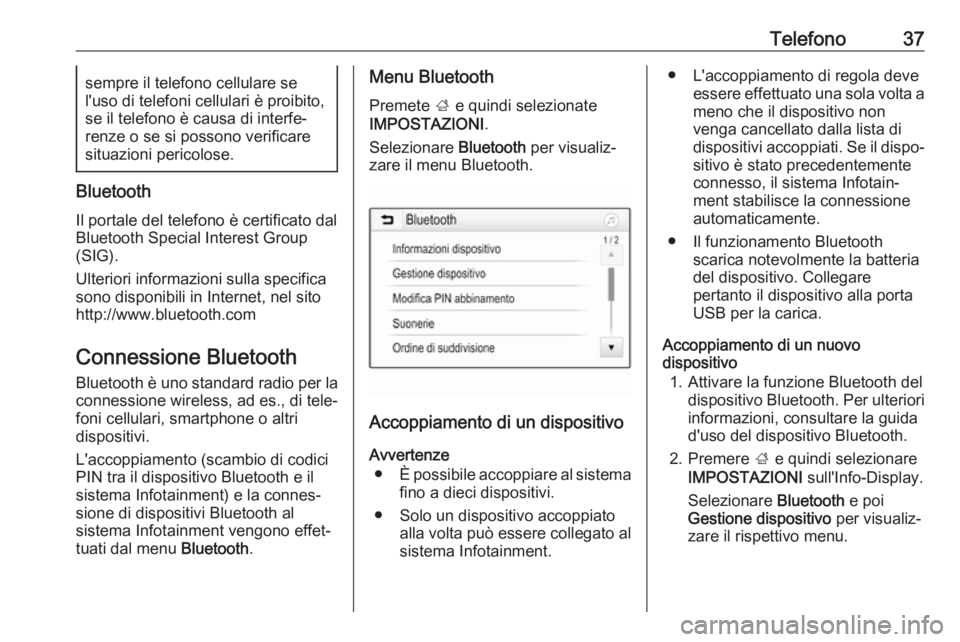
Telefono37sempre il telefono cellulare se
l'uso di telefoni cellulari è proibito,
se il telefono è causa di interfe‐
renze o se si possono verificare situazioni pericolose.
Bluetooth
Il portale del telefono è certificato dalBluetooth Special Interest Group
(SIG).
Ulteriori informazioni sulla specifica
sono disponibili in Internet, nel sito
http://www.bluetooth.com
Connessione Bluetooth Bluetooth è uno standard radio per la
connessione wireless, ad es., di tele‐
foni cellulari, smartphone o altri
dispositivi.
L'accoppiamento (scambio di codici
PIN tra il dispositivo Bluetooth e il
sistema Infotainment) e la connes‐
sione di dispositivi Bluetooth al
sistema Infotainment vengono effet‐
tuati dal menu Bluetooth.
Menu Bluetooth
Premete ; e quindi selezionate
IMPOSTAZIONI .
Selezionare Bluetooth per visualiz‐
zare il menu Bluetooth.
Accoppiamento di un dispositivo
Avvertenze ● È possibile accoppiare al sistema
fino a dieci dispositivi.
● Solo un dispositivo accoppiato alla volta può essere collegato al
sistema Infotainment.
● L'accoppiamento di regola deve essere effettuato una sola volta ameno che il dispositivo non
venga cancellato dalla lista di
dispositivi accoppiati. Se il dispo‐
sitivo è stato precedentemente
connesso, il sistema Infotain‐
ment stabilisce la connessione
automaticamente.
● Il funzionamento Bluetooth scarica notevolmente la batteriadel dispositivo. Collegare
pertanto il dispositivo alla porta
USB per la carica.
Accoppiamento di un nuovo
dispositivo
1. Attivare la funzione Bluetooth del dispositivo Bluetooth. Per ulteriori
informazioni, consultare la guida
d'uso del dispositivo Bluetooth.
2. Premere ; e quindi selezionare
IMPOSTAZIONI sull'Info-Display.
Selezionare Bluetooth e poi
Gestione dispositivo per visualiz‐
zare il rispettivo menu.
Page 49 of 97
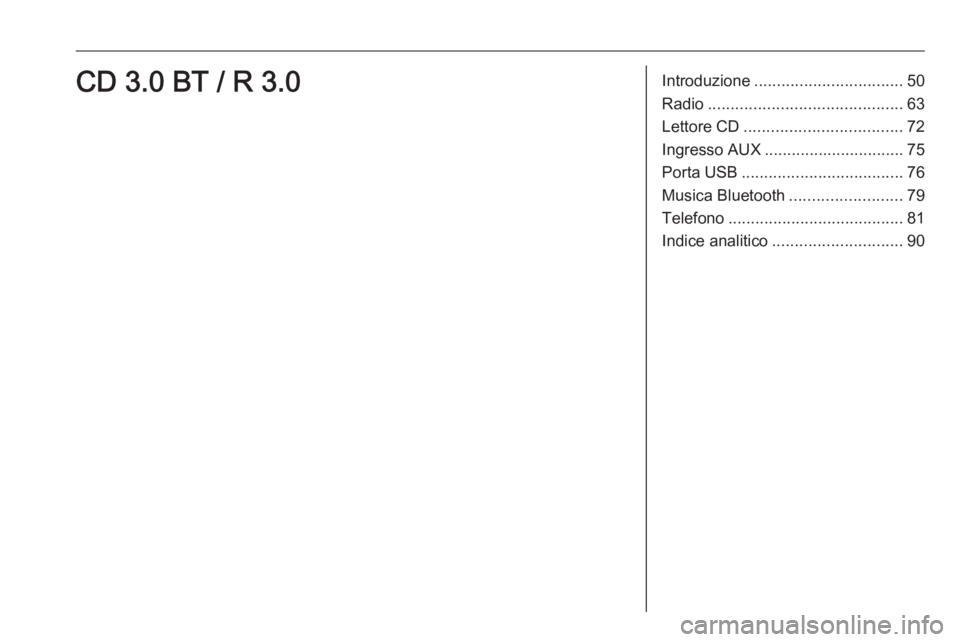
Introduzione................................. 50
Radio ........................................... 63
Lettore CD ................................... 72
Ingresso AUX ............................... 75
Porta USB .................................... 76
Musica Bluetooth .........................79
Telefono ....................................... 81
Indice analitico ............................. 90CD 3.0 BT / R 3.0
Page 50 of 97
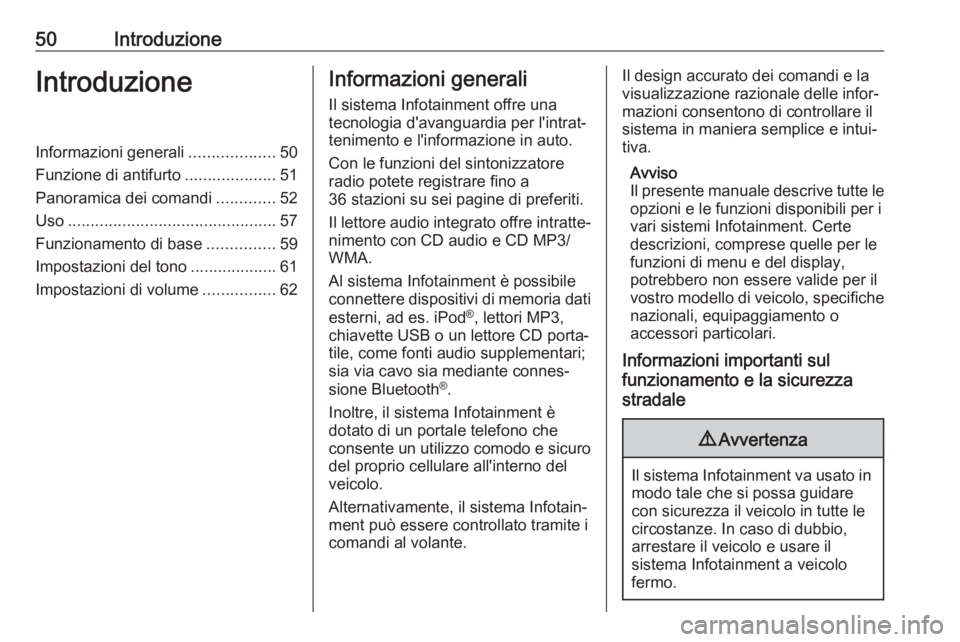
50IntroduzioneIntroduzioneInformazioni generali...................50
Funzione di antifurto ....................51
Panoramica dei comandi .............52
Uso .............................................. 57
Funzionamento di base ...............59
Impostazioni del tono ...................61
Impostazioni di volume ................62Informazioni generali
Il sistema Infotainment offre una tecnologia d'avanguardia per l'intrat‐
tenimento e l'informazione in auto.
Con le funzioni del sintonizzatore
radio potete registrare fino a
36 stazioni su sei pagine di preferiti.
Il lettore audio integrato offre intratte‐
nimento con CD audio e CD MP3/
WMA.
Al sistema Infotainment è possibile
connettere dispositivi di memoria dati
esterni, ad es. iPod ®
, lettori MP3,
chiavette USB o un lettore CD porta‐ tile, come fonti audio supplementari;sia via cavo sia mediante connes‐
sione Bluetooth ®
.
Inoltre, il sistema Infotainment è
dotato di un portale telefono che
consente un utilizzo comodo e sicuro
del proprio cellulare all'interno del
veicolo.
Alternativamente, il sistema Infotain‐
ment può essere controllato tramite i
comandi al volante.Il design accurato dei comandi e la
visualizzazione razionale delle infor‐
mazioni consentono di controllare il
sistema in maniera semplice e intui‐
tiva.
Avviso
Il presente manuale descrive tutte le opzioni e le funzioni disponibili per i
vari sistemi Infotainment. Certe
descrizioni, comprese quelle per le
funzioni di menu e del display,
potrebbero non essere valide per il
vostro modello di veicolo, specifiche
nazionali, equipaggiamento o
accessori particolari.
Informazioni importanti sul
funzionamento e la sicurezza
stradale9 Avvertenza
Il sistema Infotainment va usato in
modo tale che si possa guidare
con sicurezza il veicolo in tutte le
circostanze. In caso di dubbio,
arrestare il veicolo e usare il
sistema Infotainment a veicolo
fermo.
Page 58 of 97
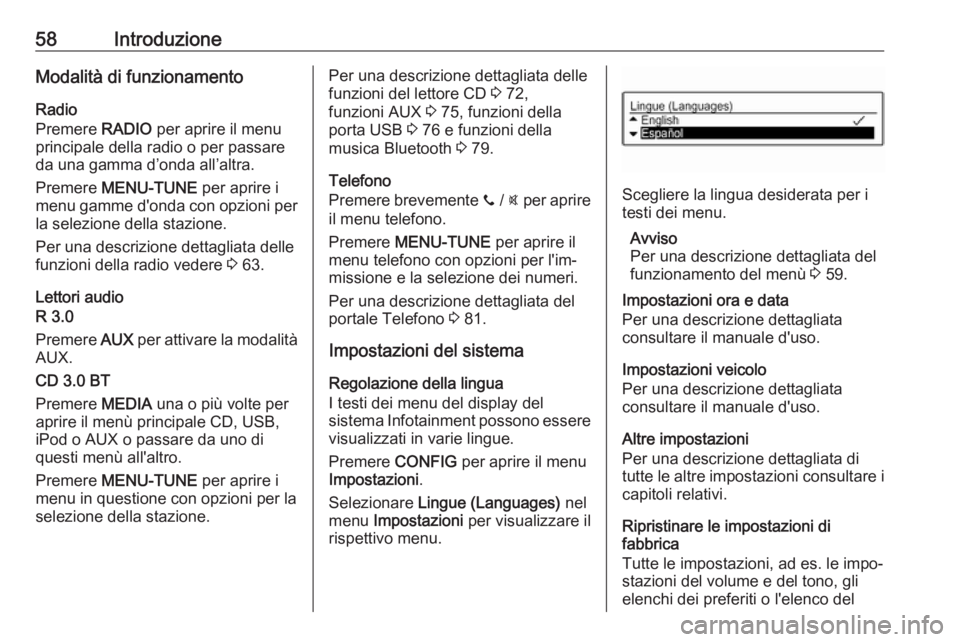
58IntroduzioneModalità di funzionamento
Radio
Premere RADIO per aprire il menu
principale della radio o per passare
da una gamma d’onda all’altra.
Premere MENU-TUNE per aprire i
menu gamme d'onda con opzioni per
la selezione della stazione.
Per una descrizione dettagliata delle
funzioni della radio vedere 3 63.
Lettori audio
R 3.0
Premere AUX per attivare la modalità
AUX.
CD 3.0 BT
Premere MEDIA una o più volte per
aprire il menù principale CD, USB,
iPod o AUX o passare da uno di
questi menù all'altro.
Premere MENU-TUNE per aprire i
menu in questione con opzioni per la selezione della stazione.Per una descrizione dettagliata delle
funzioni del lettore CD 3 72,
funzioni AUX 3 75, funzioni della
porta USB 3 76 e funzioni della
musica Bluetooth 3 79.
Telefono
Premere brevemente y / @ per aprire
il menu telefono.
Premere MENU-TUNE per aprire il
menu telefono con opzioni per l'im‐
missione e la selezione dei numeri.
Per una descrizione dettagliata del
portale Telefono 3 81.
Impostazioni del sistema
Regolazione della lingua
I testi dei menu del display del
sistema Infotainment possono essere visualizzati in varie lingue.
Premere CONFIG per aprire il menu
Impostazioni .
Selezionare Lingue (Languages) nel
menu Impostazioni per visualizzare il
rispettivo menu.
Scegliere la lingua desiderata per i
testi dei menu.
Avviso
Per una descrizione dettagliata del
funzionamento del menù 3 59.
Impostazioni ora e data
Per una descrizione dettagliata
consultare il manuale d'uso.
Impostazioni veicolo
Per una descrizione dettagliata
consultare il manuale d'uso.
Altre impostazioni
Per una descrizione dettagliata di
tutte le altre impostazioni consultare i capitoli relativi.
Ripristinare le impostazioni di
fabbrica
Tutte le impostazioni, ad es. le impo‐
stazioni del volume e del tono, gli
elenchi dei preferiti o l'elenco del